Prodejní akce
Obsah
- Vlastnosti doplňku
- Spuštění doplňku
- Nastavení doplňku
- Dialog Prodejní akce – Detail akce
- Dialog uplatnitelných akcí
- Dialog opakovaného uplatnění akcí
- Příklady nastavení akcí
- Mohlo by vás také zajímat
- Nastavení oprávnění
Vlastnosti doplňku
Doplňkové řešení pracuje nad agendou Prodejna a umožňuje v rámci skupin produktů a nebo i produktů samotných definovat prodejní akce typu:
- N:M, tzn. například, že při odebrání dvou kusů produktu A a jednoho produktu B zákazník obdrží produkt C za 1 Kč., nebo
- Nejlevnější zdarma, tzn. například, že při odebrání jakýchkoliv tří produktů z konkrétní skupiny zákazník obdrží nejlevnější produkt zdarma (za 1 Kč).
Spuštění doplňku
- Instalovaný doplněk se uvede automaticky do chodu v modulu Prodejna hned poté, co obsluha klepne na tlačítko Zaplatit.
- V detailu dokladu doplněk spustíte prostřednictvím definované Akce, případně použitím přiřazené funkce klávesové zkratky. Nad standardním dokladem se Akce automaticky nespustí.
- Makro pro spouštěnou akci je zapotřebí zapsat takto:
RunRun("<SlozkaVaria>Doplnky\Prodejni_akce\Prodejni_akce.StartDoplnekProdejniAkce", [Cislo_dokladu])
Nastavení doplňku
Nastavení doplňku Prodejní akce je dostupné:
- prostřednictvím karty DOMŮ a
- v dialogu Možnosti Vario / Doplňky / Obecné doplňky / Prodejní akce / Možnosti.
Dialog Prodejní akce – Možnosti
Tabulka dialogu (obr. 1) slouží k zobrazení přehledu nastavených akcí. Podle výběru položky z nabídky Prodejní akce  uvidíte akce platné k aktuálnímu dni, nebo přehled akcí, jejichž platnost již vypršela.
uvidíte akce platné k aktuálnímu dni, nebo přehled akcí, jejichž platnost již vypršela.
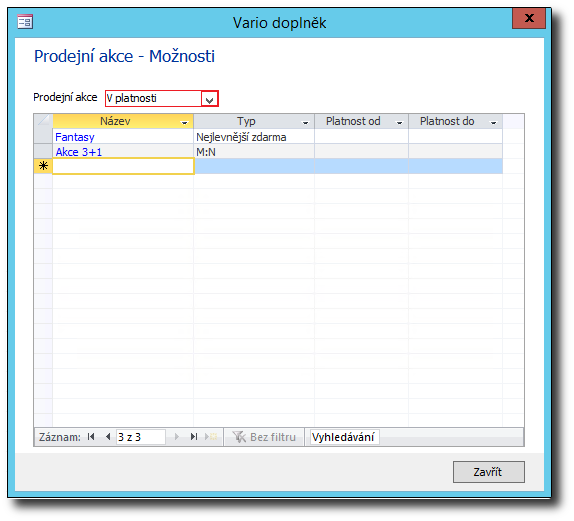
Obrázek 1: Příklad dialogu Prodejní akce – Možnosti.
Tabulka 1 (obr. 1): Popis polí dialogu Prodejní akce – Možnosti.
| POLE/FUNKCE | POPIS |
|---|---|
Prodejní akce  |
|
| Název | Identifikátor akce. Poklepáním na identifikátor otevřete detail dialogu Prodejní akce – Detail akce. Poznámka: Hodnota identifikátoru je automaticky přenášena do skrytého pole „Název slevy” v položce dokladu z důvodu zjišťování úspěšnosti slevové akce. |
Typ  |
|
Platnost od  |
Datumové pole ve formátu DD. MM. RRRR omezující interval platnosti akce „od”. Jedná se o datum, od kterého akce bude platit a to včetně této hodnoty. Hodnota, proti které je porovnáváno, je pole Datum v detailu dokladu. |
Platnost do  |
Datumové pole ve formátu DD. MM. RRRR omezující interval platnosti akce „do”. Jedná se o datum, do kterého akce bude platit a to včetně této hodnoty. Hodnota, proti které je porovnáváno je pole Datum v detailu dokladu. |
| Zavřít | Uzavře dialog a uloží zadané hodnoty. |
Dialog Prodejní akce – Detail akce
V dialogu prodejních akcí můžete detailně nastavovat podmínky nákupu, po jejichž splnění dojde k nároku na uplatnění poskytované akce. K dispozici jsou typy akcí M:N a Nejlevnější zdarma (viz obr. 2 a tab. 2).
Typ M:N
Tento typ akce vyberte v případě, když chcete, aby zákazník byl odměněn za odebrané (předem určené) množství vybraných produktů. Může se jednat o produkty striktně vyjmenované, ale i o produkty v určité skupině. K tomu slouží druhá část dialogu, ve které definujete odměnu za splnění podmínky. Pokud je podmínka splněna, do dokladu budou automaticky přidány další konkrétní produkty.
Tuto akci uplatníte například při podmíněném rozdávání reklamních produktů, nebo pro nabídku produktů za výjimečně výhodné ceny.
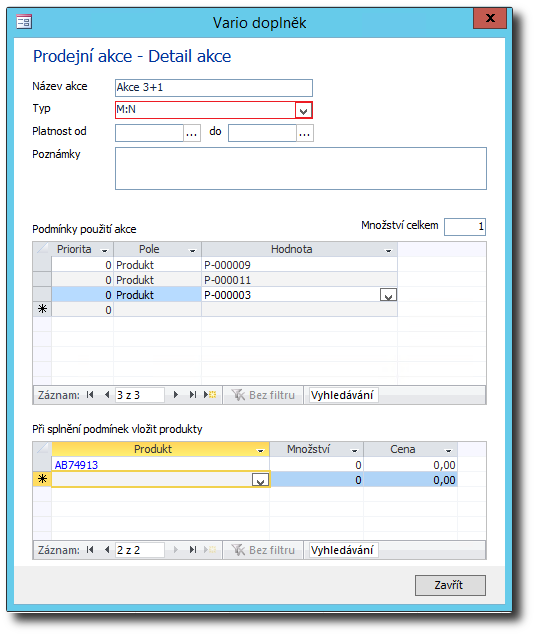
Obrázek 2: Příklad dialogu Prodejní akce – Detail akce pro typ akce M:N.
Tabulka 2 (obr. 2): Popis polí dialogu Prodejní akce – Detail akce pro typ akce M:N.
| POLE/FUNKCE | POPIS |
|---|---|
| Název akce | Textové pojmenování akce (souvislost s viz pole Název v tab. 1). |
Typ  |
|
Platnost od  |
Datumové pole ve formátu DD. MM. RRRR omezující interval platnosti akce „od”. Jedná se o datum, od kterého akce bude platit a to včetně této hodnoty. Hodnota, proti které je porovnáváno, je pole Datum v detailu dokladu. |
Platnost do  |
Datumové pole ve formátu DD. MM. RRRR omezující interval platnosti akce „do”. Jedná se o datum, do kterého akce bude platit a to včetně této hodnoty. Hodnota, proti které je porovnáváno je pole Datum v detailu dokladu. |
| Poznámky | Textové pole pro 255 znaků slouží k evidenci informací k dané akci. |
| Množství celkem | Celková suma definovaných řádků podmínek, které povedou ke splnění uplatnění akce. Pokud je vyplněna hodnota „0”, očekává se vyplnění množství na jednotlivých řádcích podmínek. |
Podmínky použití akce |
|
| Priorita | Číselná hodnota určující, které řádky podmínky budou doplňkem upřednostňovány při uplatnění akce. Jestliže dojde ke shodě priorit, pak Vario postupuje dle schématu Produkt -> Kategorie -> Skupina akce -> pořadí definované v podmínce. |
Pole  |
Nabídka s položkami Produkt, Zařazení a Skupina akce.
|
Hodnota  |
Nabídka, která se mění v závislosti na volbě položky z předchozího pole Pole. |
| Množství | Množství, které musí být v rámci řádku dané podmínky splněno. Pokud je hodnota v poli Množství celkem (viz výše) vyplněna nenulově, pak toto pole není k dispozici. |
Při splnění podmínek vložit produkty |
|
Produkt  |
Nabídka veškerých produktů uvedených v katalogu. Výběrem vložíte identifikátor produktu. |
| Množství | Číselná hodnota množství produktu, které bude do dokladu vloženo při splnění podmínky. |
| Cena | Cena bez DPH celého řádku. Pozor, pokud vkládáte větší množství než 1. |
| Zavřít | Uzavře dialog a uloží zadané hodnoty. |
Typ Nejlevnější zdarma
Tento typ akce vyberte v případě, když chcete zákazníka odměnit za nákup produktem účtovaným za symbolickou cenu. Z vybraných produktů či skupiny produktů je vybrán nejlevnější produkt s cenou bez DPH, produkt je zlevněn a poté vložen na doklad za zvýhodněnou (předem definovanou) cenu (viz obr. 3 a tab. 3).
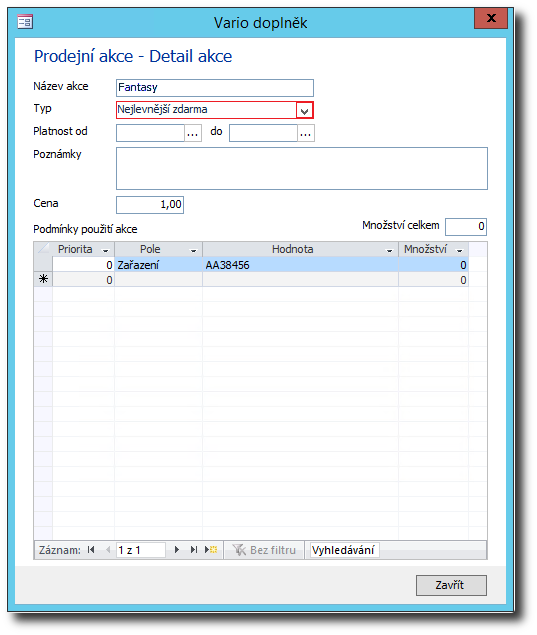
Obrázek 3: Příklad dialogu Prodejní akce – Detail akce pro typ akce Nejlevnější zdarma.
Tabulka 3 (obr. 3): Popis polí dialogu Prodejní akce – Detail akce pro typ akce Nejlevnější zdarma.
| POLE/FUNKCE | POPIS |
|---|---|
| Název akce | Textové pojmenování akce (souvislost s viz pole Název akce v tab. 2). |
Typ  |
|
Platnost od  |
Datumové pole ve formátu DD. MM. RRRR omezující interval platnosti akce „od”. Jedná se o datum, od kterého akce bude platit a to včetně této hodnoty. Hodnota, proti které je porovnáváno, je pole Datum v detailu dokladu. |
Platnost do  |
Datumové pole ve formátu DD. MM. RRRR omezující interval platnosti akce „do”. Jedná se o datum, do kterého akce bude platit a to včetně této hodnoty. Hodnota, proti které je porovnáváno je pole Datum v detailu dokladu. |
| Poznámky | Textové pole pro 255 znaků slouží k evidenci informací k dané akci. |
| Cena | Cena v CZK, která po splnění podmínky bude uplatněna na produkt s nejnižší cenou bez DPH. |
| Množství celkem | Celková suma definovaných řádků podmínek, které povedou ke splnění uplatnění akce. Pokud je vyplněna hodnota „0”, očekává se vyplnění množství na jednotlivých řádcích podmínek. |
Podmínky použití akce |
|
| Priorita | Číselná hodnota určující, které řádky podmínky budou doplňkem upřednostňovány při uplatnění akce. Jestliže dojde ke shodě priorit, pak Vario postupuje dle schématu Produkt -> Kategorie -> Skupina akce -> pořadí definované v podmínce. |
Pole  |
Nabídka s položkami Produkt, Zařazení a Skupina akce.
|
Hodnota  |
Nabídka, která se mění v závislosti na volbě položky z předchozího pole Pole. |
| Množství | Množství, které musí být v rámci řádku dané podmínky splněno. Pokud je hodnota v poli Množství celkem (viz výše) vyplněna nenulově, pak toto pole není k dispozici. |
| Zavřít | Uzavře dialog a uloží zadané hodnoty. |
Dialog uplatnitelných akcí
Dialog umožňující na dokladu nebo v Prodejně při placení zobrazit nárok na akce v rámci definovaných produktů. Tyto akce je možné podle dodatečných pokynů upravit, pokud dojde k souběhu akcí – nebo akci neposkytovat, jestliže o ni není ze strany zákazníka zájem (viz obr. 4 a tab. 4).
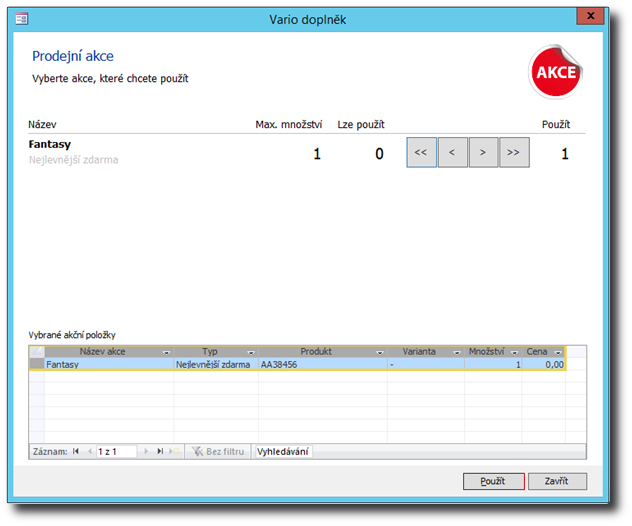
Obrázek 4: Příklad dialogu Prodejní akce – Vyberte akce, které chcete použít.
Tabulka 4 (obr. 4): Popis polí dialogu Prodejní akce – Vyberte akce, které chcete použít.
| POLE/FUNKCE | POPIS |
|---|---|
| Název (akce) | Jméno a typ příslušné akce (souvislost s viz pole Název akce v tab. 2, 3). |
| Max. množství | Číselná hodnota definující maximální možný počet, který v rámci dokladu může být na danou akci uplatněn. |
| Lze použt | Číselná hodnota označující nejvyšší možné množství, které je v rámci daného dokladu při použití souběhu jiných akcí možné uplatnit. |
| << | Tlačítko sloužící k přesunu celého množství z pole Použít do pole Lze použít. |
| < | Tlačítko sloužící k přesunu jedné jednotky množství z pole Použít do pole Lze použít. |
| > | Tlačítko sloužící k přesunu jedné jednotky množství z pole Lze použít do pole Použít. |
| >> | Tlačítko sloužící k přesunu celého množství z pole Lze použít do pole Použít. |
| Použít | Číselná hodnota definující množství příslušné akce, která bude použita v rámci dokladu. |
Vybrané akční položkySekce, kde doplněk zobrazuje produkty, které budou po stisknutí tlačítka Použít ovlivněny vybranými akcemi z části Použít. |
|
| Název akce |
Textová informace o názvu příslušné akce, která je uplatněna na dokladu. Jedná se rovněž o hodnotu, která bude k příslušné položce dokladu vložena do pole Udaj 1. |
| Typ | Textové pole označující typ akce. |
| Produkt | Identifikátor produktu, který je v rámci uplatněné akce do dokladu přidáván, nebo jehož cena je měněna. |
| Varianta | V případě užití variantních produktů je zde k dispozici označení příslušné varianty produktu. |
| Množství | Množství produktu, které bude do dokladu vloženo dle definice příslušné akce. |
| Cena | Cena v CZK označuje hodnotu bez DPH, za kterou bude produkt v příslušném množství do dokladu vložen. |
| Použít | Klepnutím na tlačítko dojde k potvrzení vybraných akcí, vložení položek do dokladu a následně k uzavření dialogu uplatněných akcí. |
| Zavřít | Klepnutím na tlačítko dojde k uzavření dialogu použitých akcí bez uplatnění jakékoliv, třeba i vybrané akce. |
Dialog opakovaného uplatnění akcí
Dialog, který při opakovaném spouštění akce nad dokladem, případně při stornu placení a opětném spuštění funkce Zaplatit v Prodejně upozorní uživatele, že na doklad jsou již uplatněny některé akce, tzn. jsou vloženy dodatečné produkty (viz obr. 5 a tab. 5).
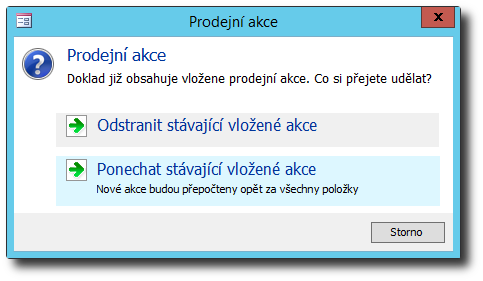
Obrázek 5: Příklad dialogu Prodejní akce – Doklad již obsahuje vložené prodejní akce. Co si přejete udělat?
Tabulka 5 (obr. 5): Popis polí dialogu Prodejní akce – Doklad již obsahuje vložené prodejní akce. Co si přejete udělat?
| POLE/FUNKCE | POPIS |
|---|---|
 Odstranit stávající vložené akce Odstranit stávající vložené akce |
Výběrem funkce dojde k odstranění všech akcí na příslušném dokladu a vy bude moci veškeré akce nadefinovat od začátku. Doporučená volba. |
 Ponechat stávající vložené akce Ponechat stávající vložené akce |
Funkci uplatníte v situaci, kdy na dokladu zůstanou již aplikované akce a jejich vložené produkty. Tehdy doplněk spočítá znovu všechny dostupné akce a to včetně přidaných položek. Volba slouží spíše k rychlému doplnění akce na doklad. |
Příklady nastavení akcí
Při odběru dvou kusů produktu A a jednoho produktu B má zákazník dostat produkt C za 1kč.
V tomto případě se jedná o akci typu M:N. V podmínce použití akce bude figurovat produkt A s množstvím 1 a produkt B s množstvím 1. Při splnění podmínky pak bude na řádku vybrán produkt C s množstvím 1 a cenou 1.
Při odběru jakýchkoliv tří produktů z konkrétní skupiny má zákazník dostat nejlevnější produkt zdarma (za 1 Kč).
Akce typu Nejlevnější zdarma, kdy v podmínkách použití akce bude definováno pole skupiny s množstvím 3 a cenou 1Kč.
Při odběru jednoho produktu ze skupiny A a dvou produktů ze skupiny B má zákazník dostat produkt ze skupiny A za 1 Kč.
Jedná se o akci typu Nejlevnější zdarma, kde bude definována skupina A s prioritou 1 a množstvím 1 společně s druhým řádkem a skupinou B s prioritou 0 a množstvím 2 s definovanou cenou 1 Kč.
Při odběru 4 kusů produktů ze skupiny A nebo skupiny B v libovolném poměru, má zákazník obdržet nejlevnější produkt za 1 Kč.
Typ akce Nejlevnější zdarma s definicí skupiny A a skupiny B s vyplněným množství celkem hodnotou 4 a cenou 1 Kč.
Při odběru produktu A v množství 2 ks má zákazník dostat produkt C, nebo produkt D za 1 Kč.
Zde se jedná o souběh akcí, kdy obě jsou typu M:N. V podmínce každé akce bude definován produkt A v množství 2 ks. U první z akcí pak bude v podmínkách při splnění produkt C a u druhé akce pouze produkt D. Oba v množství 1 ks a cenou 1 Kč.
Mohlo by vás také zajímat
Proč využívat priority?
Priority umožňují uživateli nadefinovat pořadí, v němž doplněk poskládá jednotlivé produkty. Takto lze uživatelsky lehce nadefinovat, které produkty z nákupního košíku budou přednostně vybrány k uplatnění dané akce a které produkty mohou zůstat pro akce další.
Jak Vario postupuje při výběru produktů do podmínky, když priority budou stejné?
Vario při rovnosti priorit vybírá z definované podmínky nejdříve ty produkty, které jsou zadané polem Produkt, poté ty zadané kategorií, následně skupinou akce a jestliže i zde dochází ke shodě, pak jsou produkty vybírány dle pořadí řádků v definici.
Jaký je rozdíl mezi Množstvím a Množstvím celkem?
Rozdíl spočívá v možnosti definovat splnění podmínky buď konkrétním výčtem množství jednotlivých podmínek, nebo umožnit variace mezi jednotlivými řádky. Například jestliže budou definovány dva řádky podmínky, kdy pokud každá z nich bude mít vyplněno pole množství hodnotou 1, tak platí, že podmínka je splněna pouze když zákazník odebere Produkt 1 v Množství 1 a zároveň Produkt 2 rovněž v Množství 1. Jestliže však vyplníte Množství celkem hodnotou 2, pak umožníte uplatnění akce i v případech, kdy zákazník odebere dva kusy Produktu 1, nebo dva kusy Produktu 2.
Proč je dobré definovat ceny na produktech vkládaných slevou N:M a proč nerozdávat produkty zadarmo (0 Kč)?
Každý z produktů, s výjimkou reklamních předmětů dle zákona o dani z příjmů, by měl mít při prodeji stanovenou cenu ve výši i jen několika korun. Z této prodejní ceny se odvádí DPH a základ daně vstupuje do výnosů. Při nulové ceně na prodejním dokladu by bylo nutné zdaňovat cenu obvyklou případně skladovou.
Oprávnění
Nastavení oprávnění k doplňku je rozděleno do dvou částí. V „obecné” části je omezováno oprávnění pro spuštění dialogů určených k nastavení akcí. Druhá část „událostní” definuje omezení oprávnění pro spouštění akcí automaticky, obvykle nad modulem Prodejna.
1. Obecné doplňky
Část doplňku, kde se nastavuje definice prodejních akcí.
- Umístění: Karta DOMŮ / Možnosti / Doplňky / Obecné doplňky / Prodejní akce.
Zde je možné nastavit dvě standardní úrovně oprávnění:
a. Použití doplňku
- Zde je určeno, které skupiny a uživatelé mají oprávnění spouštět doplňek.
b. Změna nastavení doplňku
- Zde je definováno, které skupiny a uživatelé mohou po spuštění doplňku měnit jakékoliv vnitřní nastavení doplňku.
2. Událostní doplňky
Část doplňku, kde se nastavuje oprávnění pro uplatnění akcí na prodejně.
- Umístění: Karta DOMŮ / Možnosti / Doplňky / Událostní doplňky / Prodejní akce.
Zde je možné nastavit dvě standardní úrovně oprávnění:
a. Použití doplňku
- Zde je určeno, které skupiny a uživatelé mají oprávnění spouštět doplňek.
b. Změna nastavení doplňku
- Zde je definováno, které skupiny a uživatelé mohou po spuštění doplňku měnit jakékoliv vnitřní nastavení doplňku.
Jestliže necháte oprávnění nenastavené, rozumí se, že přístup je povolen v plném rozsahu. Odepření oprávnění používejte zcela výjimečně. Uvědomte si, že jakmile u objektu nastavíte jakékoli oprávnění, mají k němu přístup pouze uživatelé s nastaveným oprávněním. Věnujte pozornost článku nápovědy Nastavení oprávnění.
Pokud si s nastavením systému rolí oprávnění nevíte rady, kontaktujte nás, rádi vám poradíme.
Související dokumenty
- Nainstalovat volitelné moduly, doplňky a tiskové formuláře...
- Registrace (použití licencovaných modulů nebo doplňků)
- Správce licencí
- Nastavení oprávnění
- Akce – nástroj pro tvorbu procesů nad záznamy agend
- Prodejna
